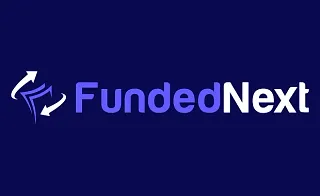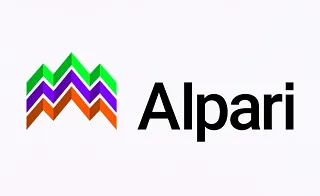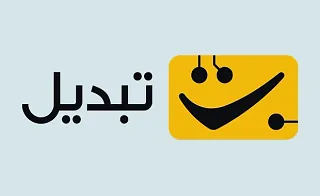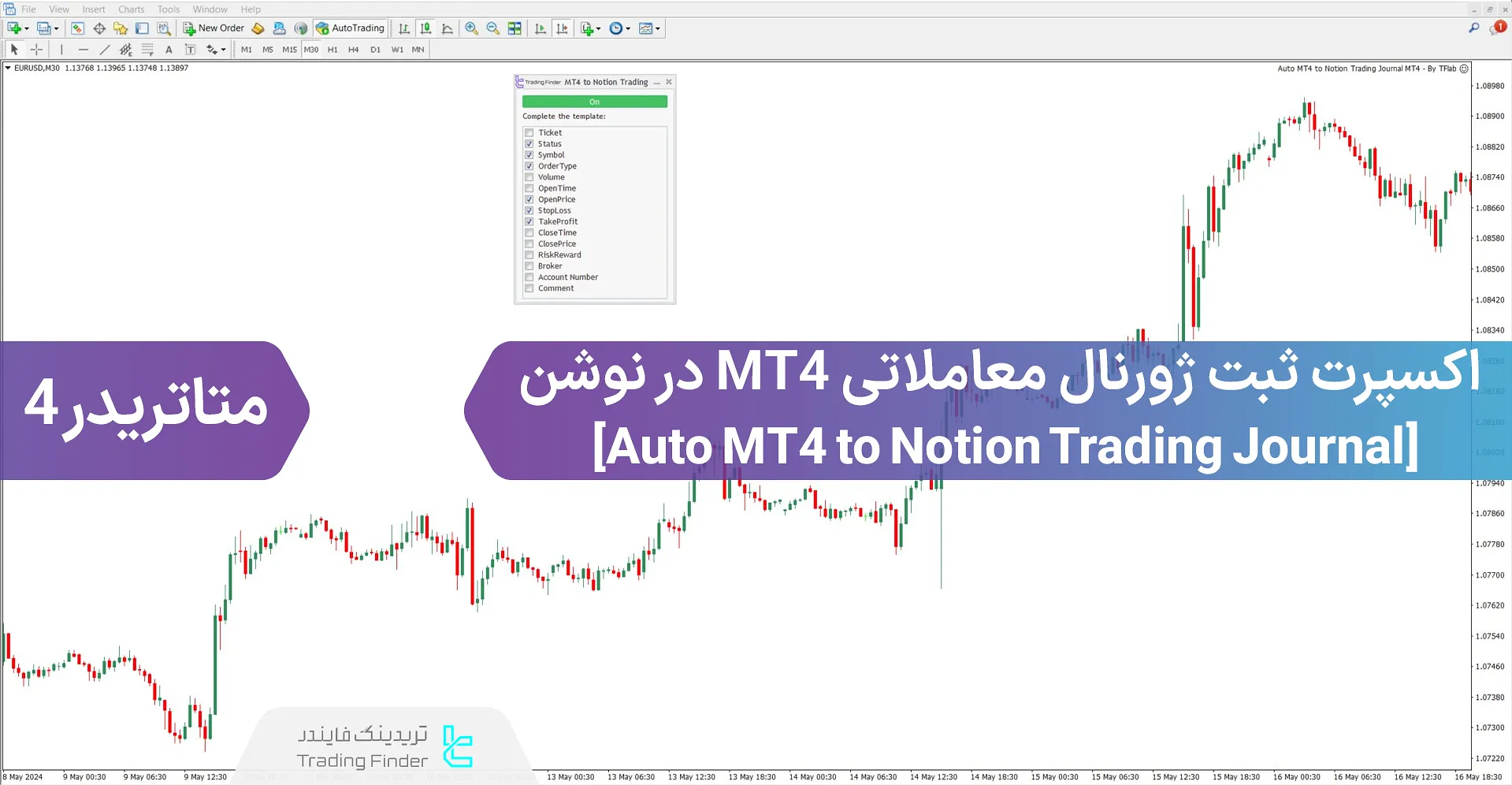
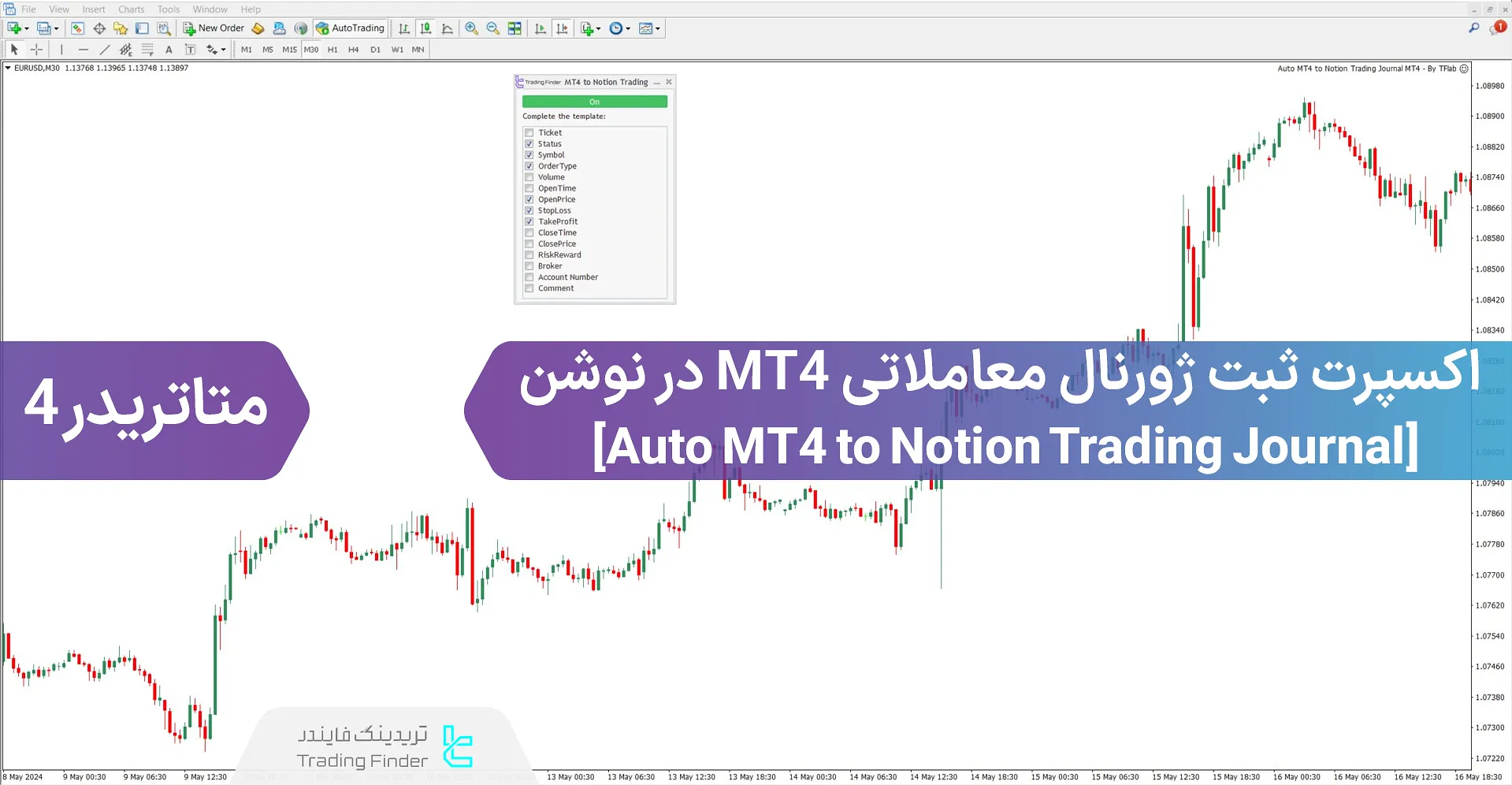
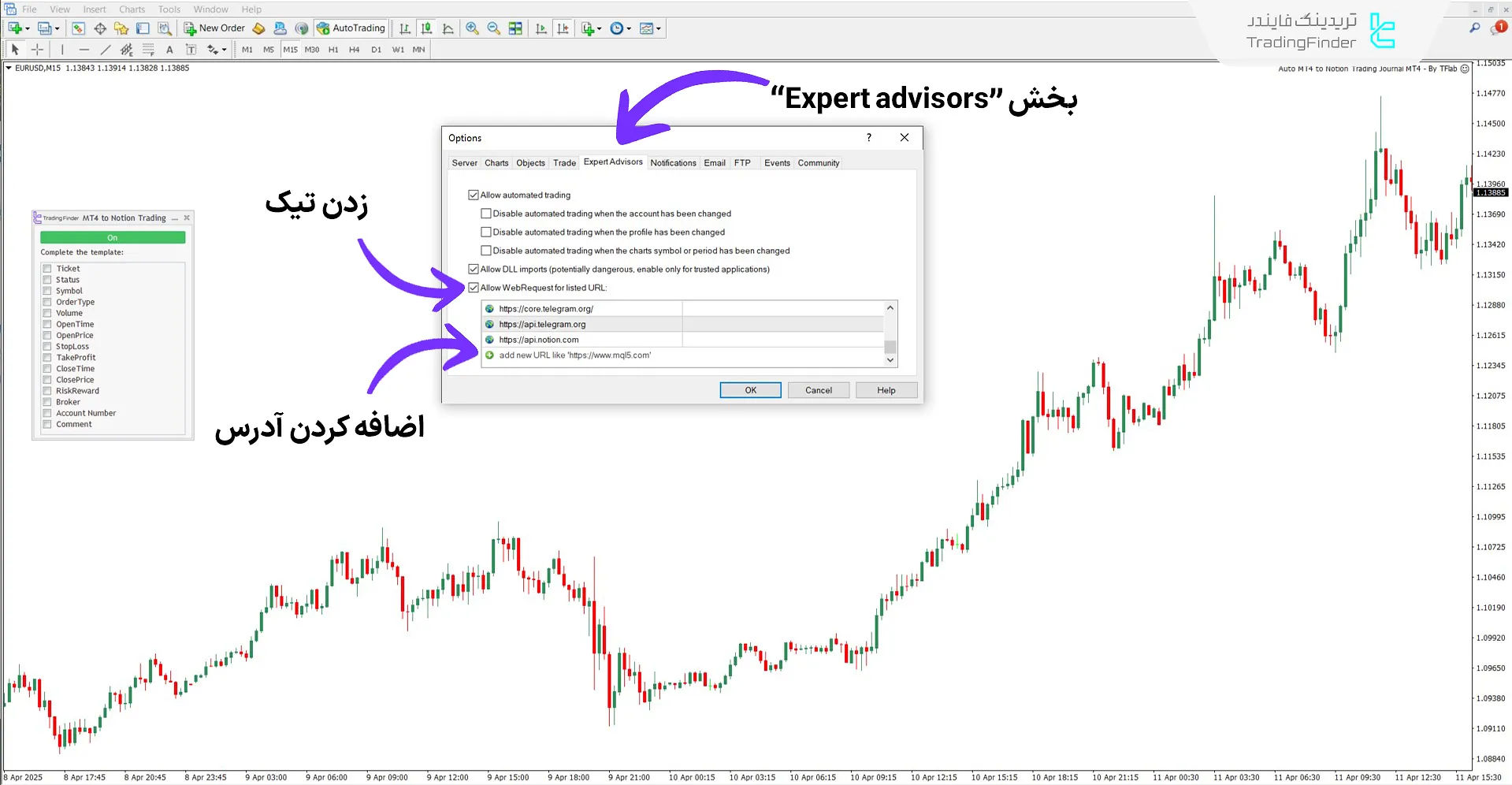
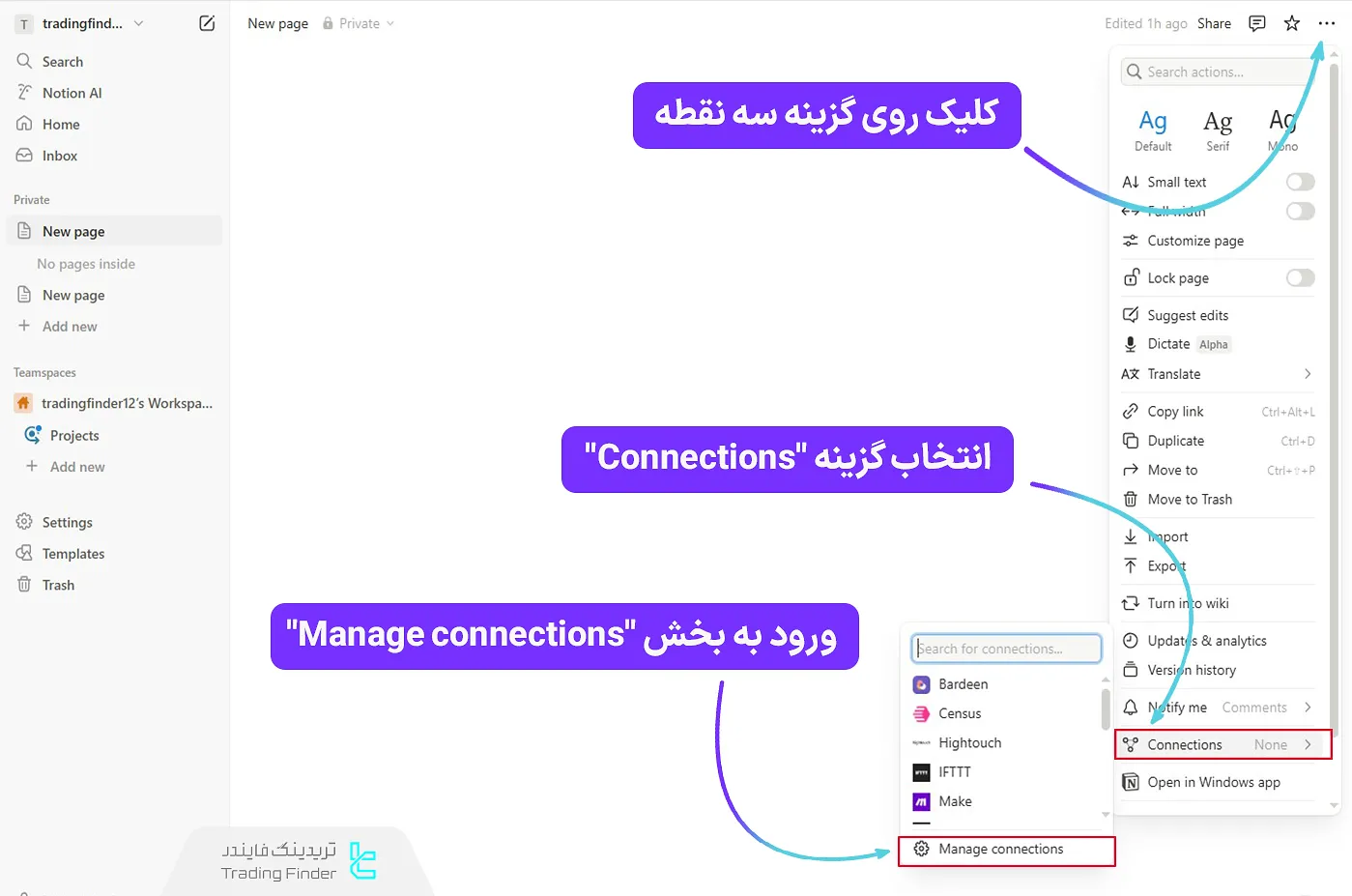
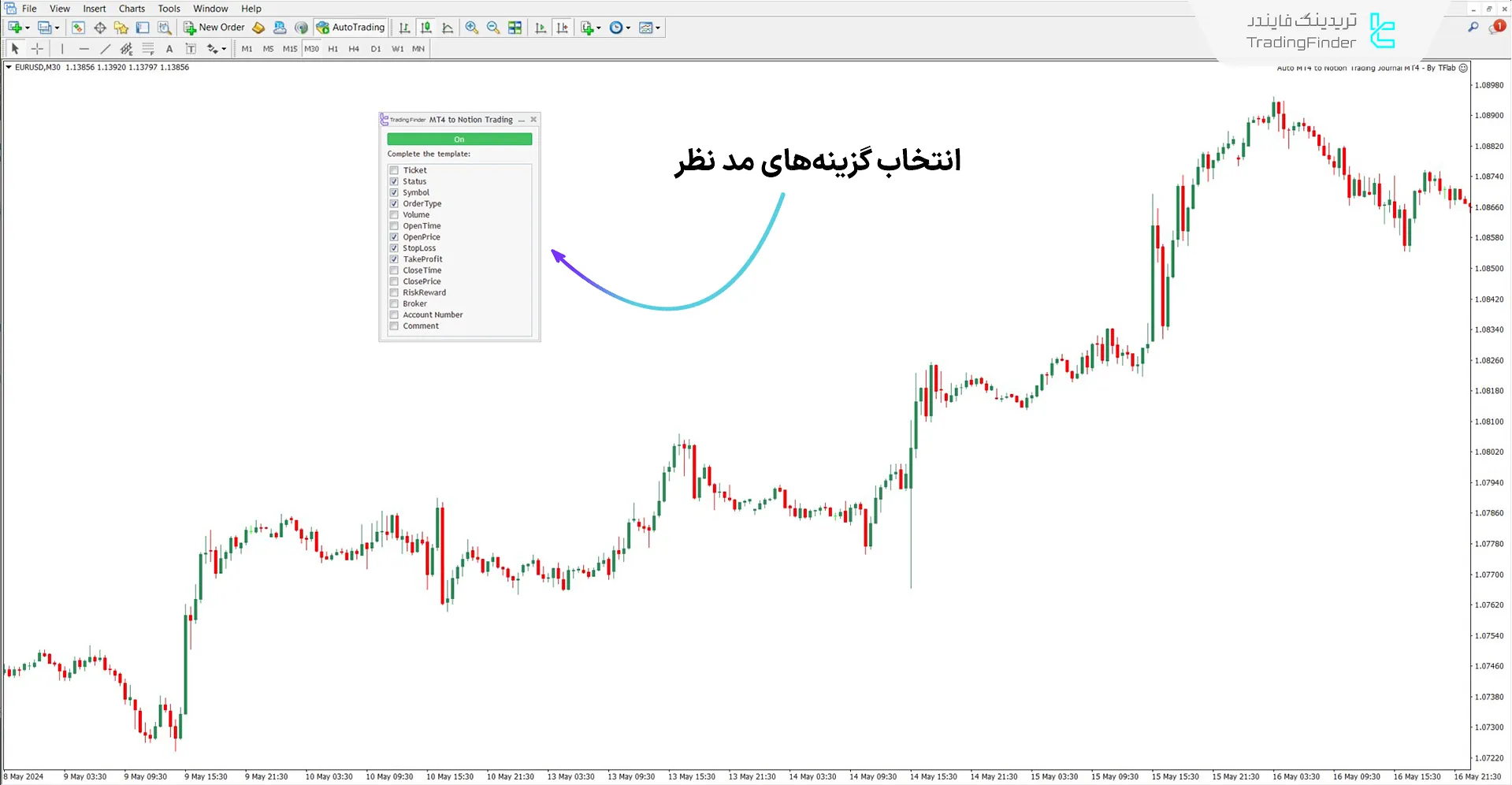
در تاریخ 11 شهریور 1404، آخرین ورژن این اندیکاتور ارائه شد؛ جهت دریافت لایسنس رایگان این اندیکاتور، روی پشتیبانی آنلاین کلیک کرده و از بخش "👨🏻💻 اتصال به کارشناس مجرب" با ما در تلگرام یا واتساپ در ارتباط باشید.
اکسپرت ثبت ژورنال معاملاتی MT4 در نوشن "Notion"، یکی از محصولات کاربردی تریدینگ فایندر است که به صورت اتوماتیک، اطلاعات معاملات را از متاتریدر 4 به نوشن انتقال میدهد.
این ابزار معاملاتی به منظور ساخت ژورنال معاملاتی با استفاده از اطلاعاتی مانند حد سود و حد ضرر، نقطه باز شدن معامله و نماد معاملاتی، در فضای نوشن "Notion" طراحی شده و به صورت کاملا خودکار و رایگان عمل میکند.
جدول مشخصات اکسپرت انتقال اطلاعات از MT4 به نوشن "Notion"
جدول زیر مشخصات اکسپرت ثبت ژورنال معاملاتی MT4 در نوشن "Notion" را شرح میدهد.
دسته بندی اندیکاتور ها: | اندیکاتورهای ابزار معاملاتی متاتریدر 4 |
پلتفرم معاملاتی: | اندیکاتورهای متاتریدر 4 |
سطح مهارت: | متوسط |
نوع اندیکاتور: | اندیکاتورهای ورود و خروج متاتریدر 4 |
تایم فریم معاملاتی: | اندیکاتورهای تایم فریم تحلیل چند زمانه متاتریدر 4 |
سبک ترید: | اندیکاتورهای ترید روزانه در متاتریدر ۴ اندیکاتورهای فست اسکالپر متاتریدر ۴ اندیکاتورهای اسکالپر در متاتریدر ۴ اندیکاتورهای سوئینگ تریدینگ متاتریدر ۴ |
بازار مالی منطبق: | اندیکاتورهای فارکس متاتریدر 4 اندیکاتورهای کریپتوکارنسی متاتریدر 4 اندیکاتورهای سهام شرکتی متاتریدر 4 |
اکسپرت ثبت ژورنال معاملاتی MT4 در نوشن "Notion" در یک نگاه
برای راهاندازی اکسپرت انتقال اطلاعات از MT4 به نوشن "Notion"، ابتدا نیاز به جمعآوری برخی اطلاعات است. این اطلاعات مانند کلیدهایی هستند که دسترسی بین متاتریدر 4 و نوشن "Notion" را فراهم میکنند. اطلاعات مورد نیاز عبارتند از:
- Web Request: فعالسازی درخواست وب؛
- Your Parent Page ID: آی دی "Parent" صفحه نوشن؛
- Your Notion Token: توکن اختصاصی نوشن.
فعالسازی "WebRequest" در متاتریدر 4
به منظور ارسال دادههای معاملاتی از متاتریدر 4 به "Notion"، لازم است قابلیت در خواست وب را در متاتریدر 4 فعال کرده و آدرس Notion را به فهرست مجاز اضافه نمایید.
فعالسازی درخواستهای اینترنتی
مراحل فعالسازی به شرح زیر هستند:
- در متاتریدر ۴، از منوی بالایی، گزینه «Tools» را انتخاب نمایید؛
- پس از آن، به بخش «Options» رفته و بخش «Expert Advisors» را باز کنید؛
- در این قسمت، گزینه «Allow WebRequest for listed URL» را فعال نمایید؛
- آدرس «https://api.notion.com» را در کادر مربوطه وارد کرده و آن را به لیست آدرسهای مجاز اضافه کنید.
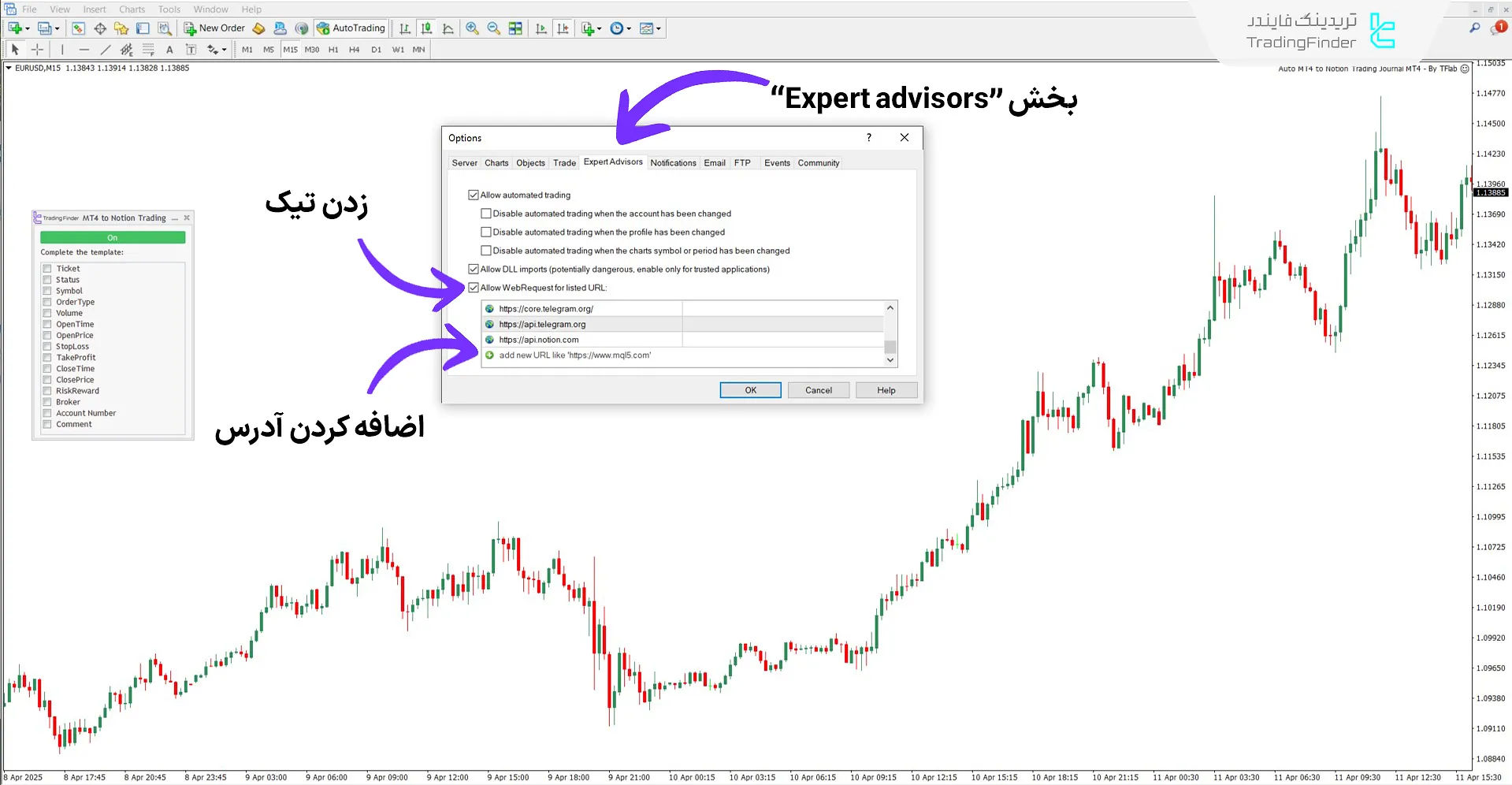
نحوه دریافت کد لایسنس
این اکسپرت برای فعالسازی و استفاده، نیاز به دریافت کد لایسنس دارد. برای دریافت کد لایسنس، کاربران میتوانند با تیم پشتیبانی وبسایت تریدینگ فایندر در ارتباط باشند. همچنین این امکان وجود دارد که از طریق پیامرسانهایی نظیر تلگرام یا واتس آپ درخواست صدور لایسنس خود را ثبت نمایند.
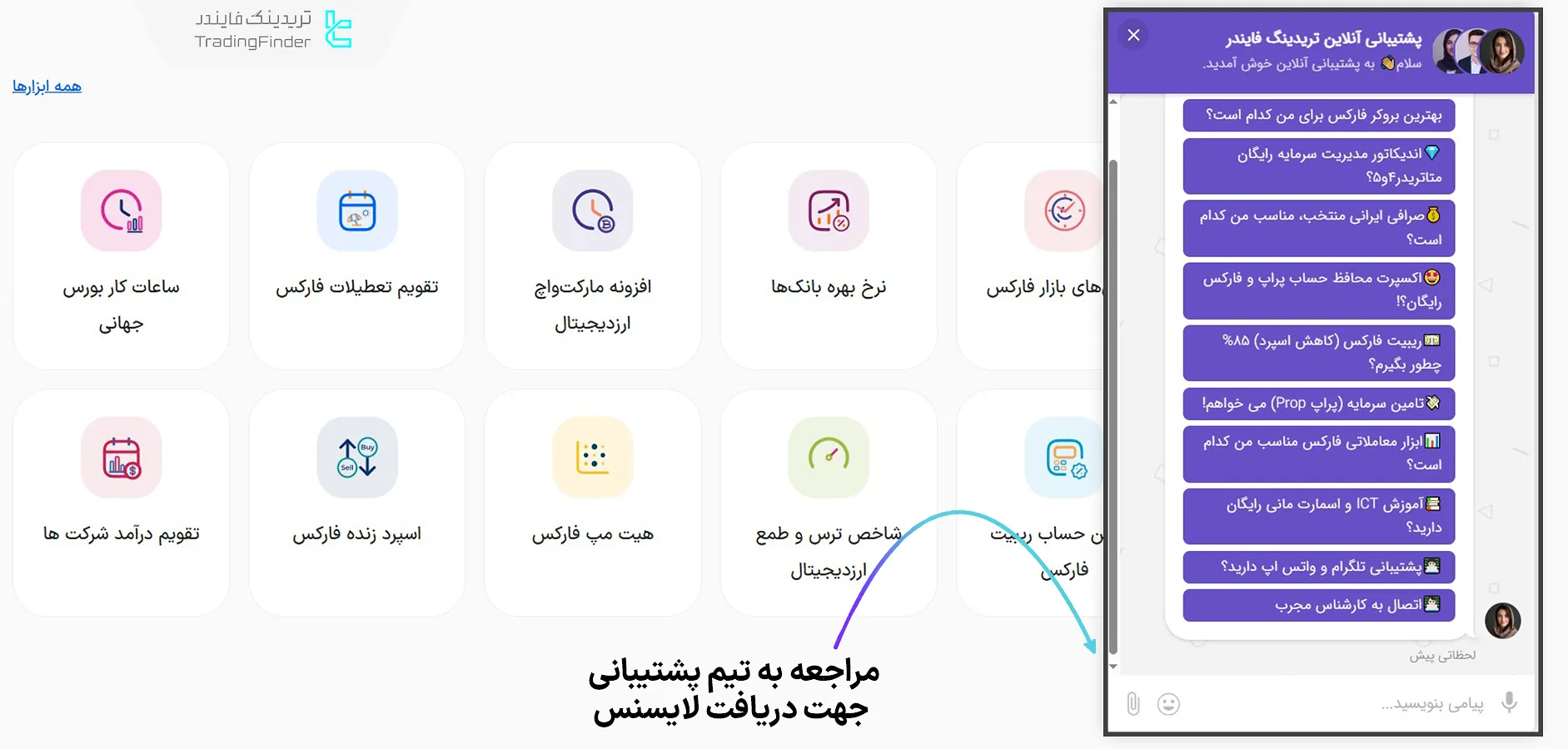
بدست آوردن آی دی "Parent"
برای اتصال صحیح متاتریدر 4 به ژورنال معاملاتی در "Notion"، لازم است شناسه یا آیدی صفحه والد (Parent ID) مورد نظر را استخراج و در تنظیمات وارد کنید.
مراحل دریافت "Parent ID"
برای دریاف آی دی "Parent"، مراحل زیر را دنبال کنید:
- ابتدا یک حساب کاربری ایجاد کنید؛
- یک محیط کار (Workspace) جدید در Notion ایجاد نمایید؛
- با باز کردن صفحه مربوطه، آی دی صفحه والد را از انتهای آدرس URL کپی کنید.
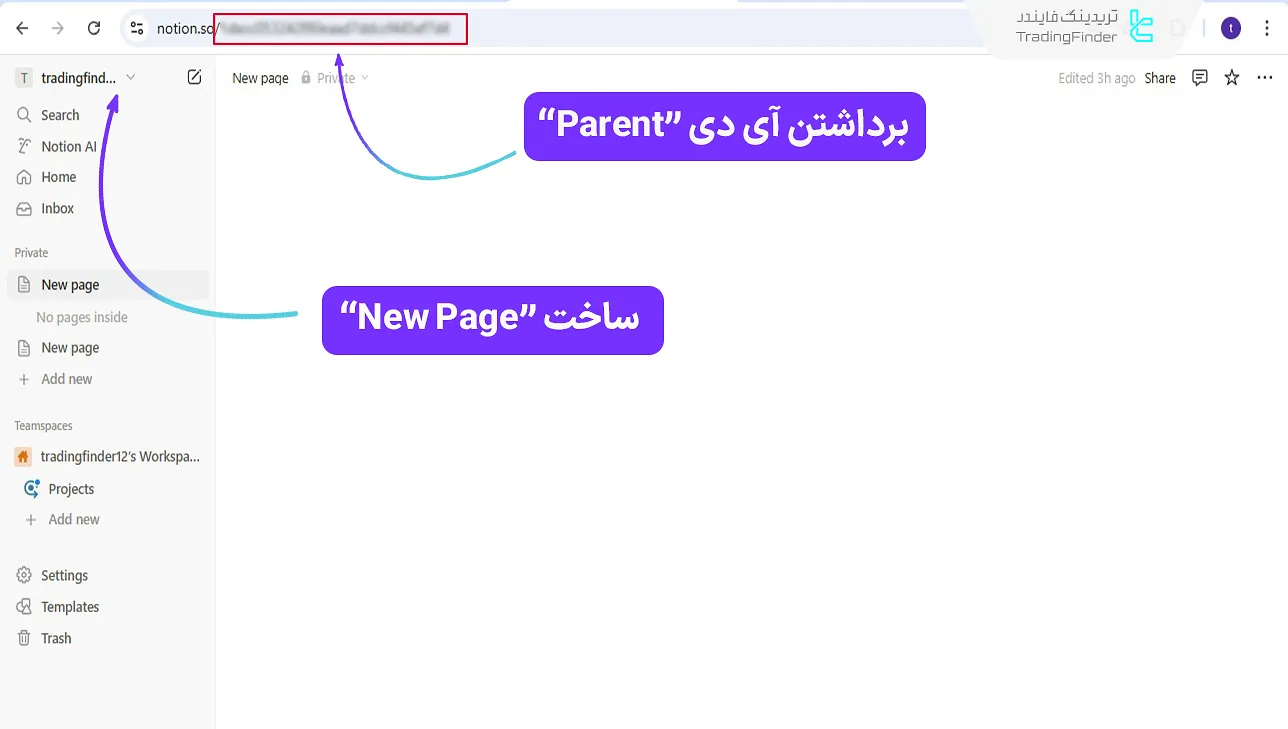
بدست آوردن توکن اختصاصی نوشن (Your Notion Token)
برای فعالسازی اتصال میان متاتریدر 4 و"Notion"، لازم است توکن اختصاصی حساب کاربری خود را از بخش یکپارچهسازی نوشن "Notion" دریافت و ذخیره نمایید.
مراحل به شرح زیر هستند:
ورود به بخش Manage connections
- روی علامت سه نقطه (بالا سمت راست صفحه) کلیک کنید تا منوی تنظیمات صفحه باز شود؛
- در منوی باز شده، گزینه "Connections " را انتخاب نمایید؛
- در پنجره باز شده، وارد بخش "Manage connections" شوید.
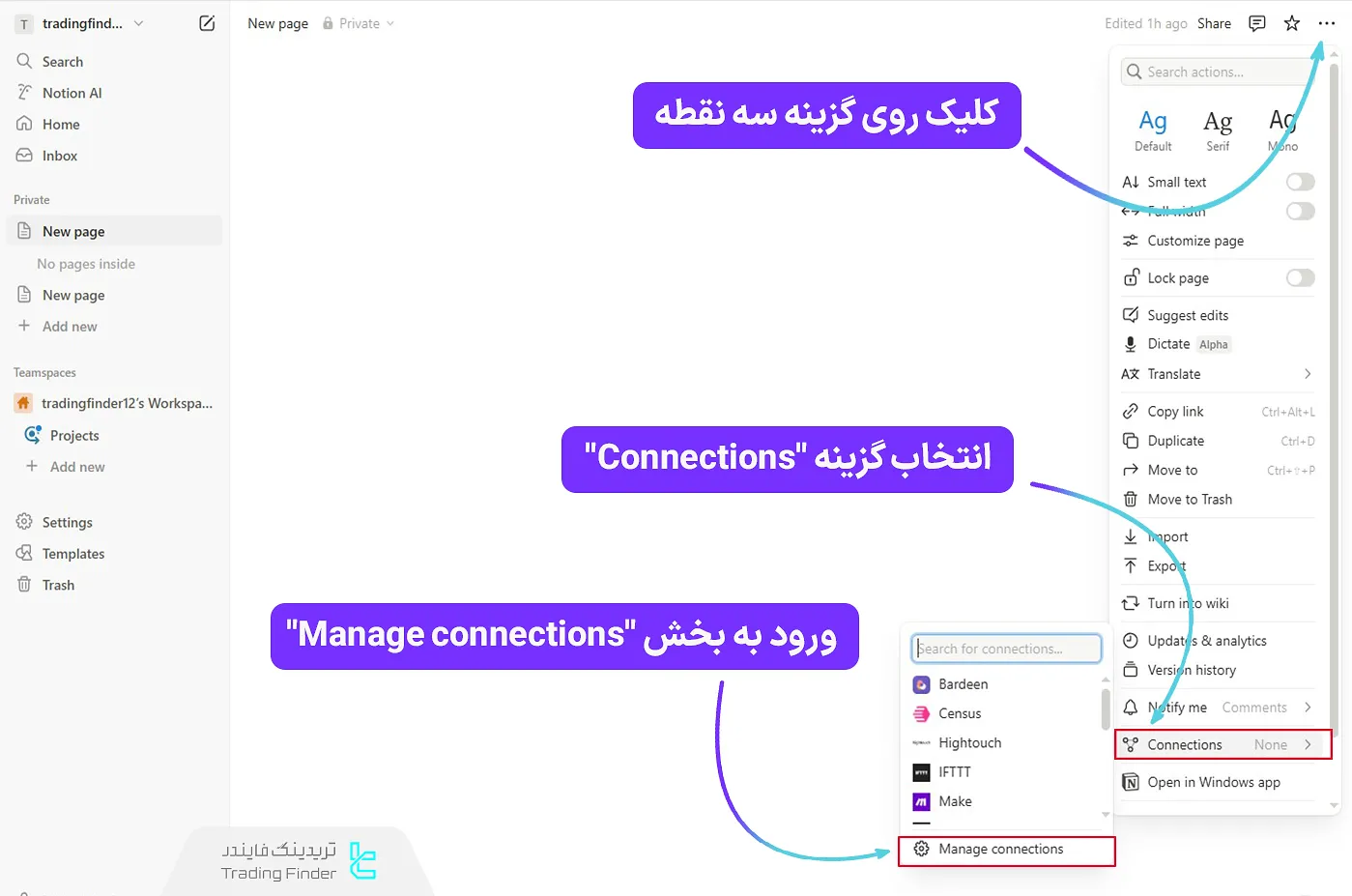
ورود به بخش Develop or manage integrations
در صفحه باز شده، وارد بخش "Develop or manage integrations" شوید.
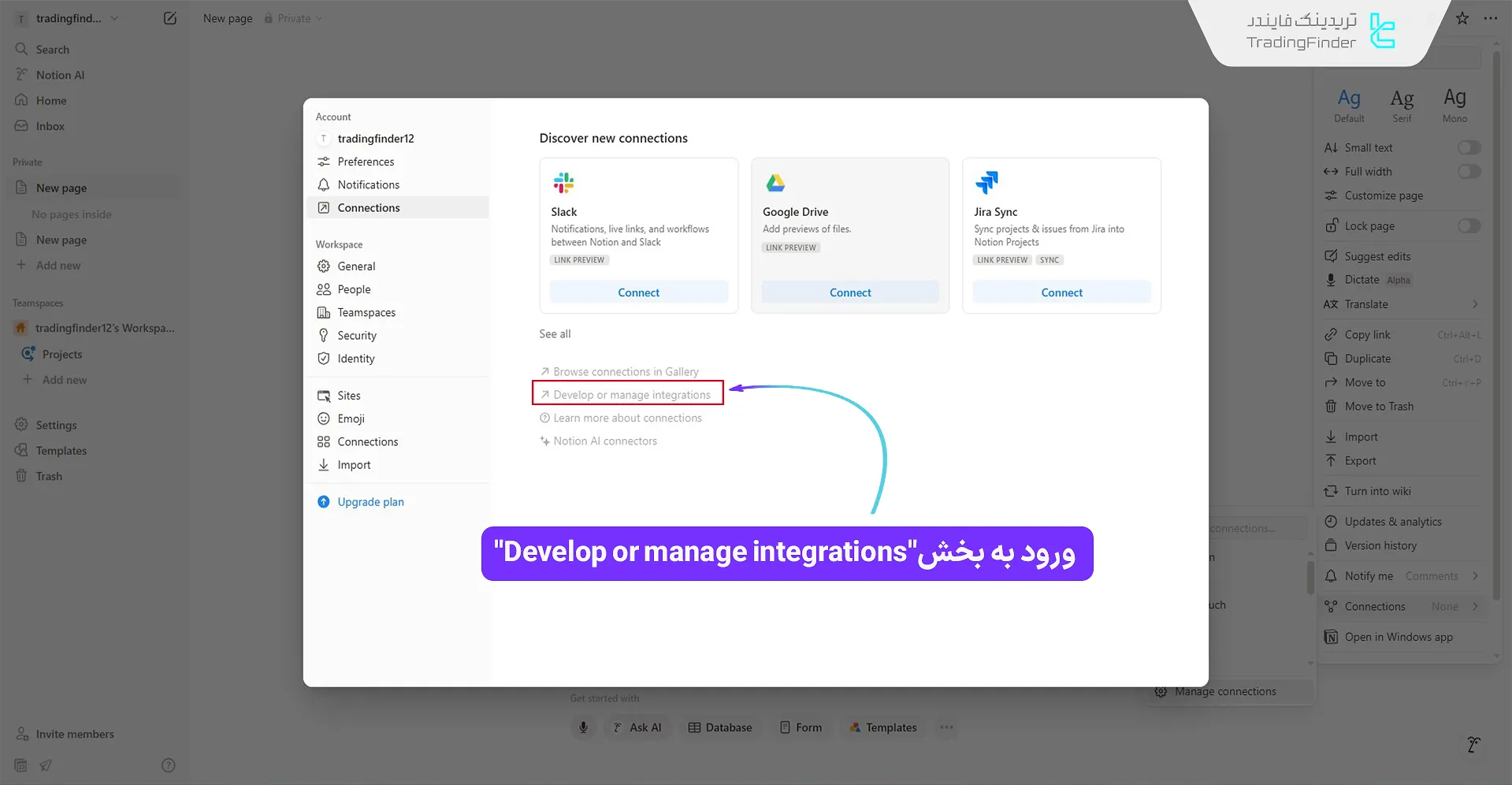
ساخت یکپارچهسازی
مراحل به شرح زیر هستند:
- یک نام برای یکپارچهسازی خود (Integration Name) وارد کنید؛
- فضای کاری (Workspace) موردنظر خود را انتخاب نمایید؛
- نوع (Type) را روی گزینه "Internal" قرار دهید؛
- پس از تکمیل اطلاعات، روی دکمه "Save" کلیک کرده تا یکپارچهسازی جدید ساخته شود.

برداشتن شناسایه اختصاصی
در این بخش، شناسه اختصاصی نوشن "Notion" ایجاد شده و میتوان آن را کپی کرد. لازم به ذکر است که گزینههای مشخص شده باید فعال باشند.
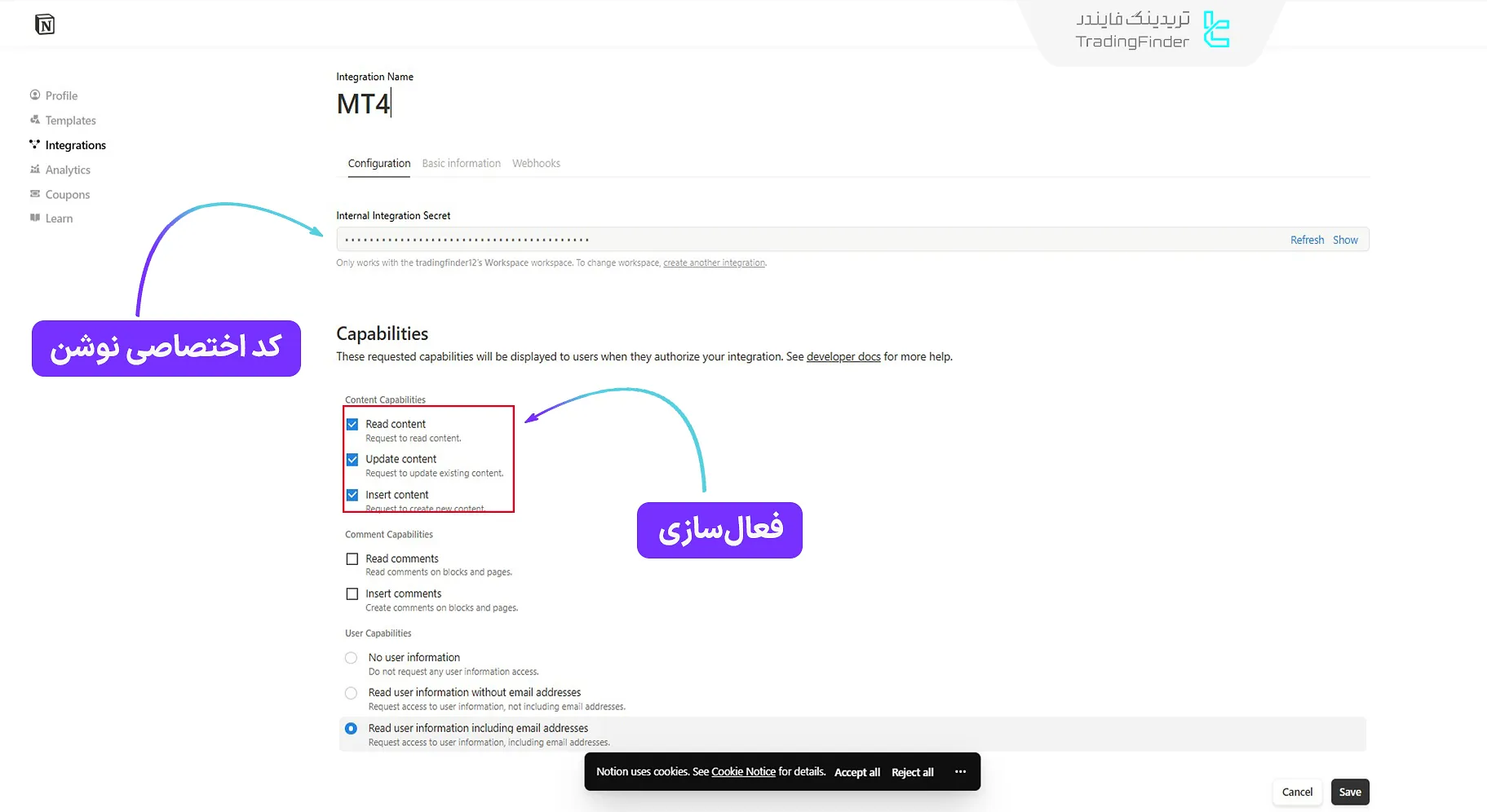
حال باید نام یکپارچهسازی که قبلا ساختهاید را از بخش "Connections" انتخاب کنید.
نکته: در صورت بروز مشکل و نیافتن نام یکپارچهسازی، صفحه وبسایت را ریفرش کنید.
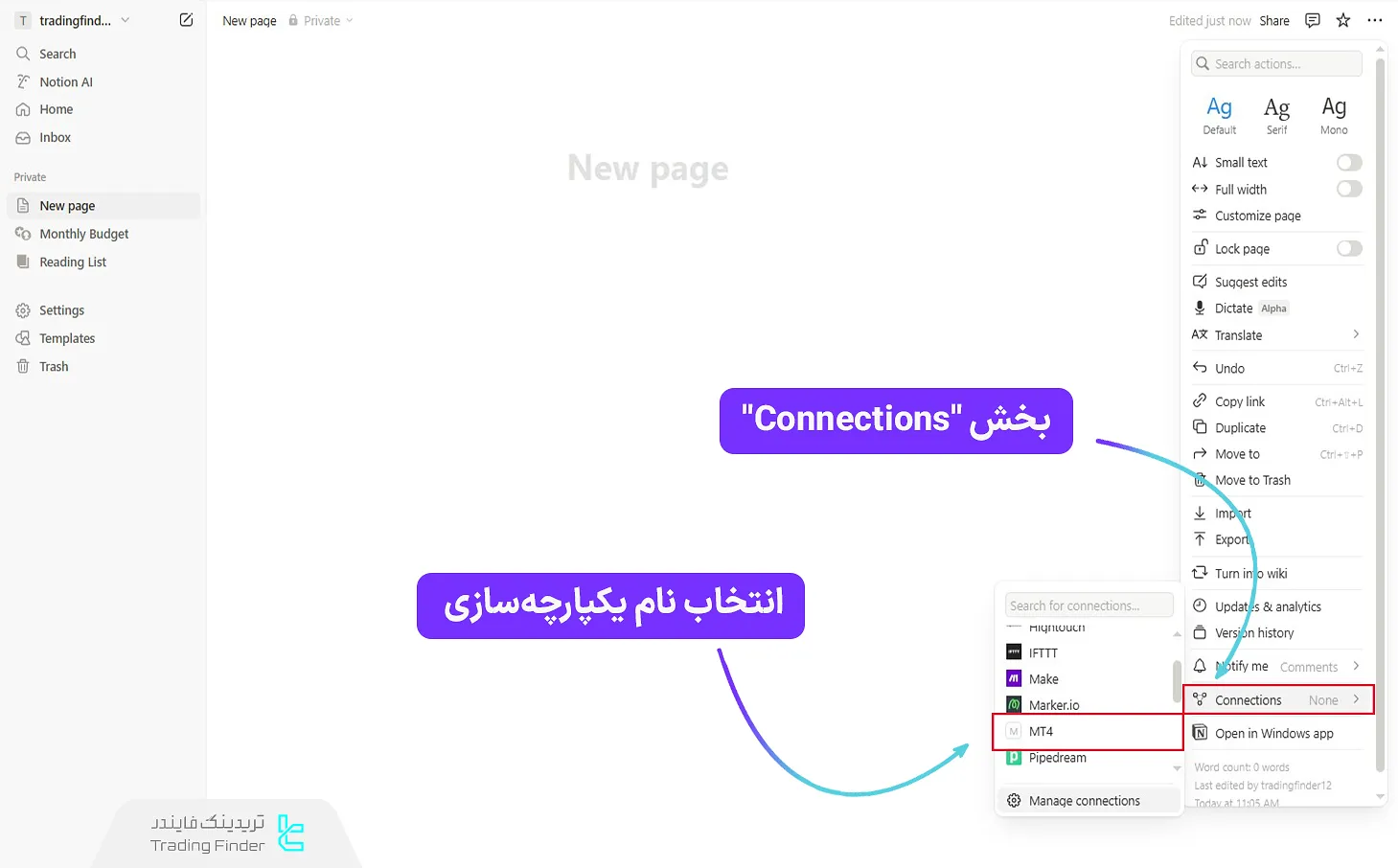
فعالسازی اکسپرت
پس از اعمال اکسپرت بر روی پلتفرم متاتریدر 4، موارد بدست آمده را مطابق با تصویر جایگذاری کنید.
- جایگذاری توکن اختصاصی در قسمت Your Notion Token؛
- جایگذاری شناسه یا آیدی صفحه والد در بخش Your Parent Page IDY؛
- تعیین نام دیتابیس معاملاتی در قسمت Your DataBase name؛
- وارد کردن کد لایسنس دریافتی در فیلد LicenseKey.
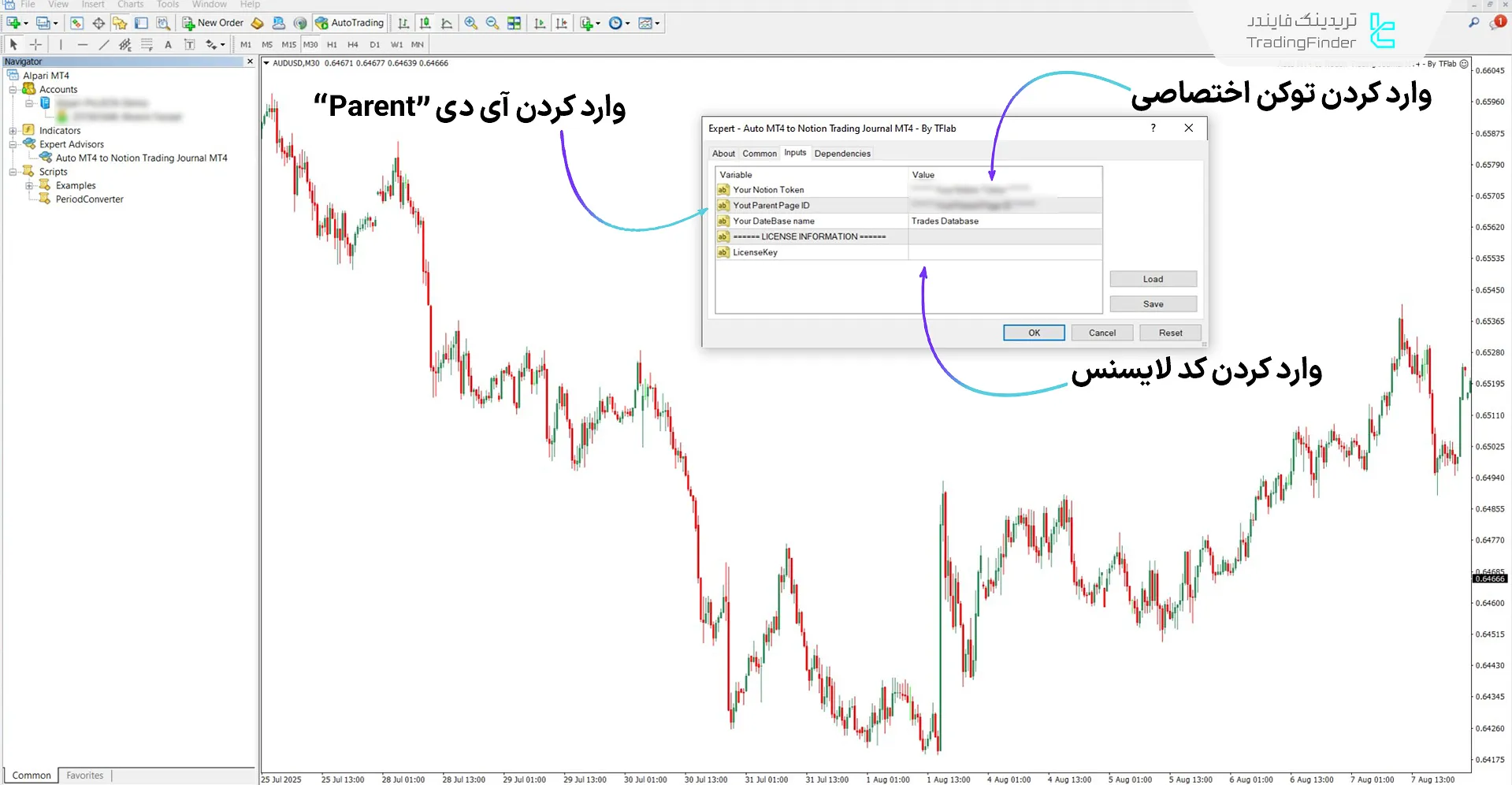
نمونه ژورنال ایجاد شده توسط اکسپرت انتقال اطلاعات از MT4 به نوشن
پس از طی کردن مراحل راهاندازی، اکسپرت اکنون آماده است تا اطلاعات معاملات را به طور مستقیم از متاتریدر 4 به حساب "Notion" منتقل کند.
در پنجره اکسپرت، میتوانید گزینههایی مانند شماره تیکت، وضعیت معامله، نماد و ...، را انتخاب کنید تا فقط همان اطلاعات مورد نظر شما به ژورنال معاملاتی منتقل شود.
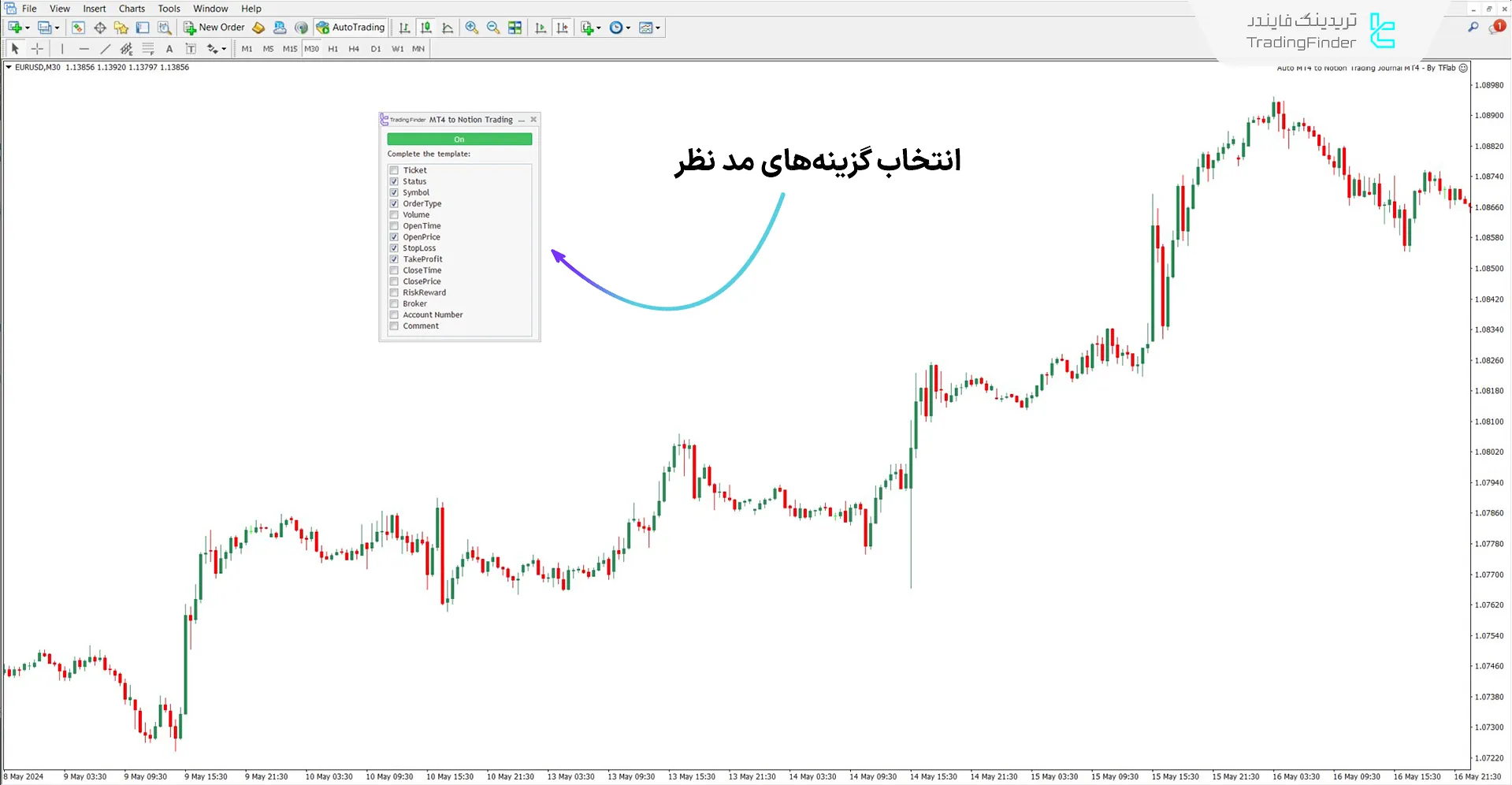
حال کافی است تایم فریم نمودار را تغییر دهید یا یک معامله جدید باز کنید؛ اکسپرت به طور خودکار اطلاعات انتخابی شما را ثبت و به Notion ارسال میکند.
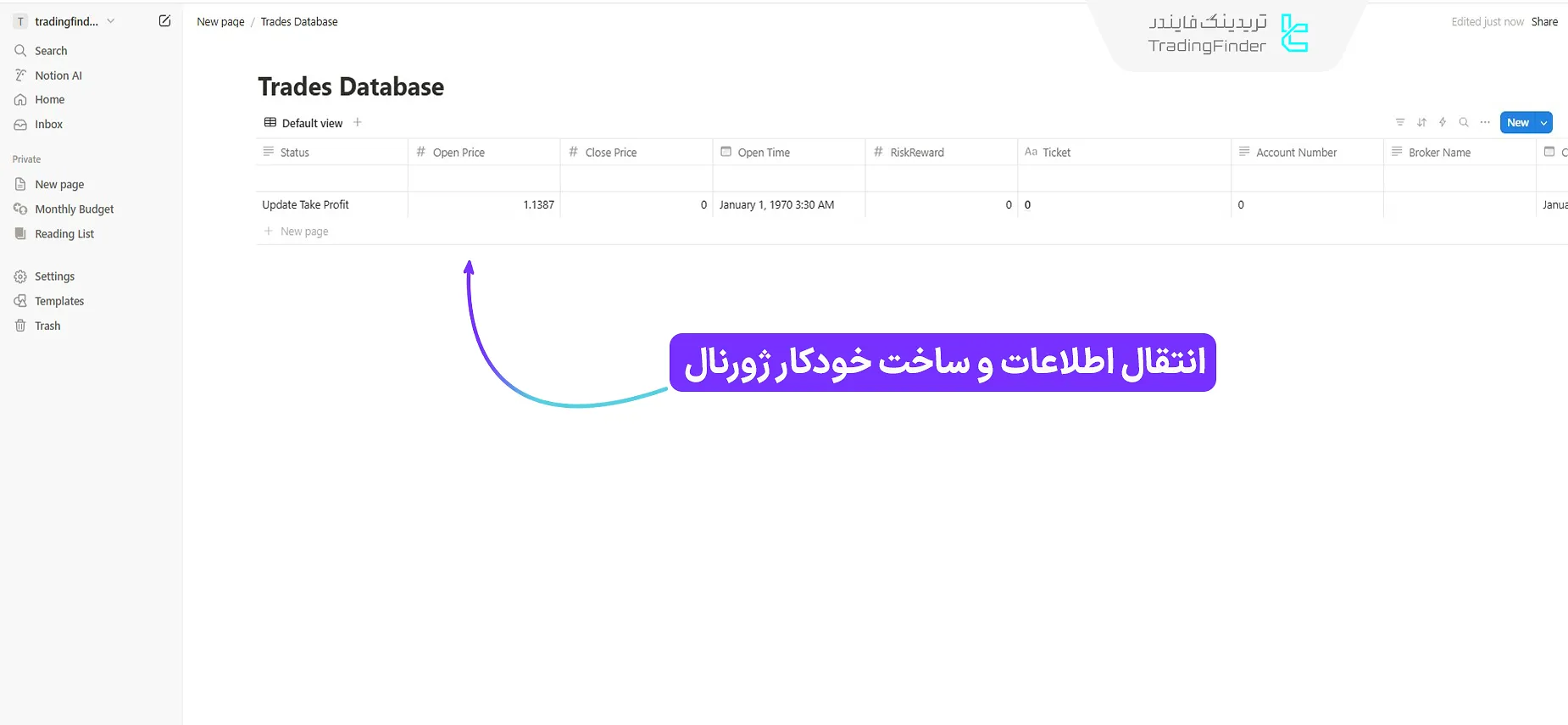
موارد پنل اکسپرت ثبت خودکار ژورنال معاملاتی MT4 در نوشن "Notion"
تصویر زیر موارد قابل تغییر در پنل اکسپرت را نمایش میدهد:
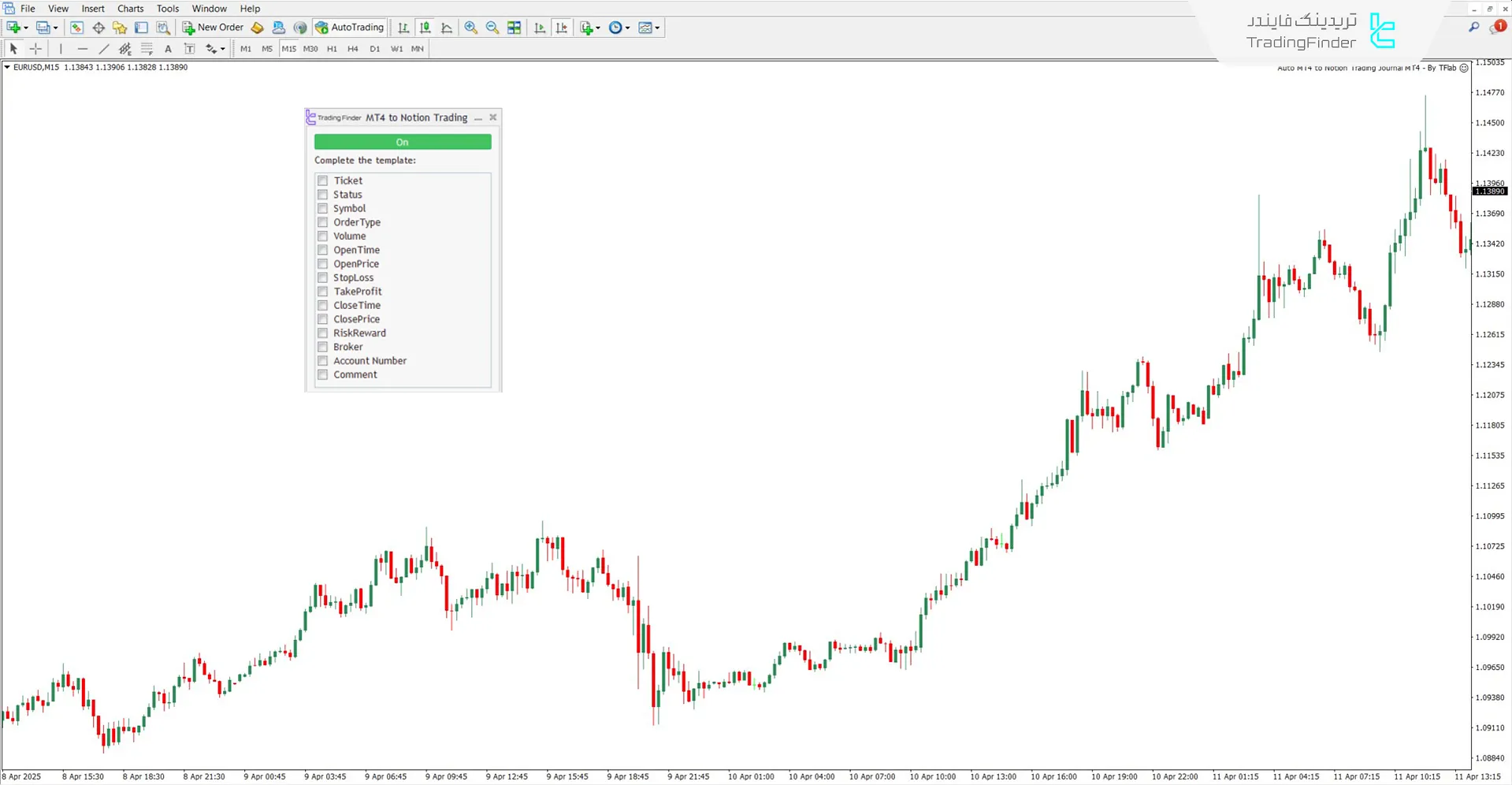
- Ticket: شماره منحصربهفرد هر معامله؛
- Status: وضعیت فعلی معامله؛
- Symbol: نماد یا دارایی معامله؛
- OrderType: نوع سفارش ثبتشده؛
- Volume: حجم معامله؛
- OpenTime: زمان دقیق باز شدن معامله؛
- OpenPrice: قیمت ورود یا باز شدن پوزیشن؛
- StopLoss: مقدار حد ضرر تعیینشده؛
- TakeProfit: مقدار حد سود تعیینشده؛
- CloseTime: زمان بسته شدن یا اتمام معامله؛
- ClosePrice: قیمت خروج یا بستن معامله؛
- RiskReward: نسبت ریسک به ریوارد؛
- Broker: نام بروکر؛
- Account Number: شماره حساب معاملاتی؛
- Comment: بخش یادداشت و توضیحات اضافی.
جمعبندی
اکسپرت ثبت ژورنال معاملاتی MT4 در نوشن، با اتصال مستقیم متاتریدر ۴ به پلتفرم "Notion"، فرایند ثبت و آرشیو معاملات را به صورت کاملا خودکار و رایگان انجام میدهد.
این ابزار معاملاتی، تمام اطلاعات مورد نیاز مانند نماد، حجم، قیمتها، زمان ورود و خروج، سود و ضرر و سایر جزئیات را به صورت طبقهبندیشده در ژورنال معاملاتی ذخیره مینماید.
پی دی اف اکسپرت ثبت ژورنال معاملاتی MT4
پی دی اف اکسپرت ثبت ژورنال معاملاتی MT4
برای دانلود نسخهی پی دی اف اکسپرت ثبت ژورنال معاملاتی MT4 کلیک کنیدچه اطلاعاتی از معاملات به Notion منتقل میشود؟
مواردی مثل نماد، حجم، نوع سفارش، زمان باز و بسته شدن، قیمتها، سود و ضرر و سایر پارامترهای انتخابی شما منتقل میشوند.
اکسپرت Auto MT4 to Notion Trading Journal دقیقا چه کاری انجام میدهد؟
این اکسپرت، معاملات شما را از متاتریدر ۴ به طور خودکار در ژورنال معاملاتی Notion ثبت میکند.
آیا این ابزار تنها برای نمادهای خاص کاربرد دارد؟
خیر، این اکسپرت در تمام بازارها قابل اجرا و استفاده است.